win11右键无nvidia控制面板怎么办 win11右键无nvidia控制面板处理方法
更新时间:2023-09-21 16:48:59作者:runxin
我们在日常操作win11系统的过程中,经常会通过鼠标右键点击桌面来选择想要的选项功能,其中也包括nvidia控制面板选项,然而有小伙伴新安装的win11系统中,桌面右键却没有nvidia控制面板选项存在,对此win11右键无nvidia控制面板怎么办呢?以下就是有关win11右键无nvidia控制面板处理方法。
具体方法:
1、首先,我们点击“开始菜单”。
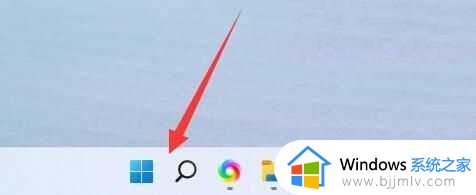
2、如果可以直接打开,搜索“nvidia控制面板”。
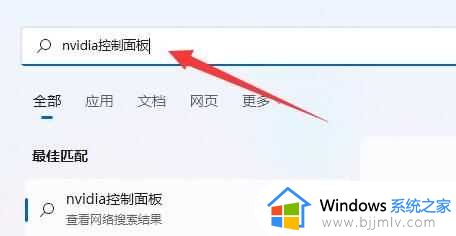
3、如果没有,打开菜单上的“Microsoft Store”。
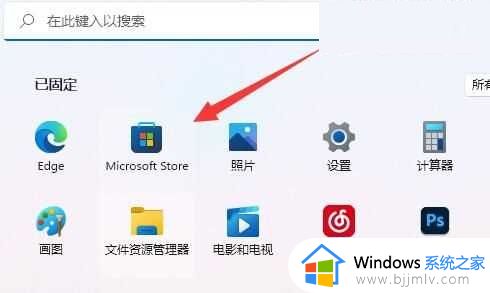
4、然后在其中搜索“nvidia Control Panel并点开它。
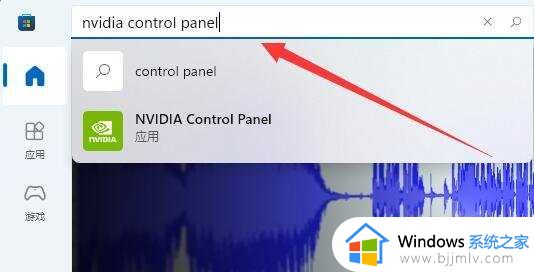
5、点击后,只需点击“获取”即可下载安装nvidia控制面板。
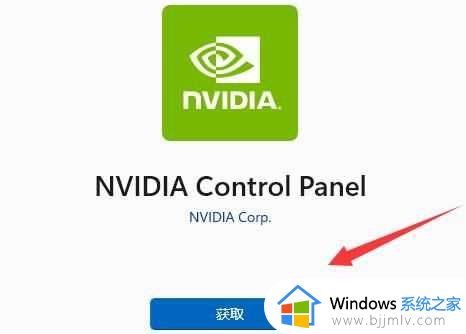
6、安装完成后,只需搜索nvidia控制面板即可打开。
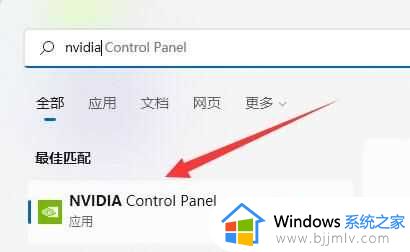
本文就是小编告诉大家的win11右键无nvidia控制面板处理方法了,碰到同样情况的朋友们赶紧参照小编的方法来处理吧,希望本文能够对大家有所帮助。
win11右键无nvidia控制面板怎么办 win11右键无nvidia控制面板处理方法相关教程
- win11的nvidia控制面板在哪 win11怎么打开nvidia控制面板
- nvidia控制面板打不开为什么win11 win11无法打开nvidia控制面板如何修复
- win11电脑为什么没有nvidia控制面板 win11新电脑没有nvidia控制面板修复方法
- win11打不开nvidia控制面板怎么办 win11系统nvidia控制面板打开没反应修复方法
- win11电脑nvidia控制面板找不到怎么办 win11没有nvidia控制面板解决方法
- windows11nvidia控制面板在哪打开 windows11打开nvidia控制面板步骤
- n卡控制面板打不开win11怎么回事 win11 nvidia控制面板无法打开的解决办法
- win11控制面板打不开什么原因?win11控制面板打不开解决办法
- win11控制面板打开方法 win11控制面板在哪里打开
- win11的控制面板怎么放在桌面 win11怎样在桌面设置控制面板
- win11恢复出厂设置的教程 怎么把电脑恢复出厂设置win11
- win11开机无法登录到你的账户怎么办 win11开机无法登录账号修复方案
- win11开机怎么跳过联网设置 如何跳过win11开机联网步骤
- 怎么把win11右键改成win10 win11右键菜单改回win10的步骤
- 怎么把win11任务栏变透明 win11系统底部任务栏透明设置方法
- windows11虚拟键盘怎么调出来 windows11打开虚拟键盘的方法
win11系统教程推荐
- 1 怎么把win11任务栏变透明 win11系统底部任务栏透明设置方法
- 2 win11开机时间不准怎么办 win11开机时间总是不对如何解决
- 3 windows 11如何关机 win11关机教程
- 4 win11更换字体样式设置方法 win11怎么更改字体样式
- 5 win11服务器管理器怎么打开 win11如何打开服务器管理器
- 6 0x00000040共享打印机win11怎么办 win11共享打印机错误0x00000040如何处理
- 7 win11桌面假死鼠标能动怎么办 win11桌面假死无响应鼠标能动怎么解决
- 8 win11录屏按钮是灰色的怎么办 win11录屏功能开始录制灰色解决方法
- 9 华硕电脑怎么分盘win11 win11华硕电脑分盘教程
- 10 win11开机任务栏卡死怎么办 win11开机任务栏卡住处理方法
win11系统推荐
- 1 番茄花园ghost win11 64位标准专业版下载v2024.07
- 2 深度技术ghost win11 64位中文免激活版下载v2024.06
- 3 深度技术ghost win11 64位稳定专业版下载v2024.06
- 4 番茄花园ghost win11 64位正式免激活版下载v2024.05
- 5 技术员联盟ghost win11 64位中文正式版下载v2024.05
- 6 系统之家ghost win11 64位最新家庭版下载v2024.04
- 7 ghost windows11 64位专业版原版下载v2024.04
- 8 惠普笔记本电脑ghost win11 64位专业永久激活版下载v2024.04
- 9 技术员联盟ghost win11 64位官方纯净版下载v2024.03
- 10 萝卜家园ghost win11 64位官方正式版下载v2024.03